| 10. Kleurverlopen | ||
|---|---|---|
 |
Hoofdstuk 7. Painting with GIMP |  |
Afbeelding 7.23. Enkele voorbeelden van kleurverlopen.
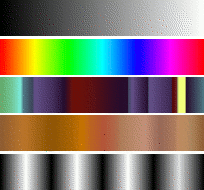
Verlopen van onder naar boven: VG naar AG(RGB); Volledig verzadigd spectrum (Full saturation spectrum CCW); Misselijke hoofdpijnkleuren (Nauseating headache); Bruintinten (Browns); Vier balken (Four bars).
Een verloop is een verzameling kleuren die in een lineair verloop gerangschikt zijn. Het meest eenvoudige gebruik van verlopen is met behulp van het Meng gereedschap dat ook wel "verloop gereedschap" of "Vullen met kleurverloop" genoemd word: Het vult de geselecteerde objecten met een kleurverloop. De precieze manier waarop deze vulling gebruikt wordt, is erg veelzijdig, wat de volgende belangrijke gebruiksmanieren opleverd:
Each of GIMP's basic painting tools allows you the option of using colors from a gradient. This enables you to create brushstrokes that change color from one end to the other.
Met dit filter kunt u een afbeelding met grijstinten "kleur geven". Dit gebeurd door iedere grijstint door een andere kleur uit het verloop te vervangen.
When you install GIMP, it comes presupplied with a large number of interesting gradients, and you can add new ones that you create or download from other sources. You can access the full set of available gradients using the Gradients dialog, a dockable dialog that you can either activate when you need it, or keep around as a tab in a dock. The “current gradient”, used in most gradient-related operations, is shown in the Brush/Pattern/Gradient area of the Toolbox. Clicking on the gradient symbol in the Toolbox is an alternative way of bringing up the Gradients dialog.
Enkele dingen die nuttig zijn om te weten over GIMP verlopen:
Put a gradient in a selection:
Choose a gradient.
With the Blend Tool click and drag with the mouse between two points of a selection.
Colors will distributed perpendicularly to the direction of the drag of the mouse and according to the length of it.
Use a gradient with a drawing tool:
You can also use a gradient with pencil, brush or airbrush tools if you check Use color from gradient In the example below the option is checked for a pencil tool. You see in the drawing in the right side the succession of the colors of the gradient (to infinity...).
Different productions with the same gradient:
Afbeelding 7.26. Gebruik van kleurverlopen
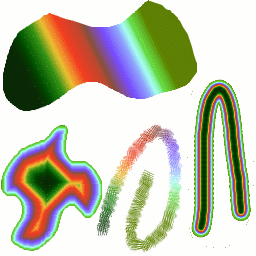
Vier manieren om het Tropische kleurenverloop te gebruiken: Een lineaire vulling, Naar vorm, een penseelstreek met verloopkleuren en een penseelstreek met een wazig penseel dat daarna ingekleurd met het gradiënt projectiefilter.
A few useful things to know about GIMP's gradients:
De eerste vier verlopen in de lijst zijn speciale; Ze maken gebruik van de voor- en achtergrondkleuren uit het kleurenvlak van het gereedschapsvenster en zijn dus niet vast gedefinïeerd. VG naar AG (RGB) is de RGB-weergave van het verloop van de voorgrond naar de achtergrondkleur van het gereedschapsvenster. VG naar AG (KWV kleurtoon met de wijzers mee) geeft de kleuropeenvolging in de kleurencirkel van de actieve kleur tot 360° aan. AG naar VG (KWV tegen de wijzers in) geeft het verloop ervan, in dezelfde cirkel tot 0°. Als u VG naar Transparant gebruikt, wordt de geselecteerde kleur steeds doorzichtiger. U kunt de gebruikte kleuren op de normale manier met de Kleurenselektor wijzigen. Door de voorgrond en achtegrond handig te kiezen kunt u hiermee dus geleidelijke overgangen maken tussen kleuren van uw keuze maken.
U kunt met verlopen meer dan eenvoudige kleurverlopen maken; u kunt ook de doorzichtigheid van delen van de afbeelding wijzigen. Sommige kleurverlopen zijn geheel ondoorzichtig, terwijl de doorzichtigheid van anderen varieerd gedurende het verloop. Als u met deze gedeeltelijk-doorlatende verlopen aan het tekenen bent, wordt de inhoud van de onderliggende lagen ook getoond.
You can create new custom gradients, using the Gradient Editor. You cannot modify the gradients that are supplied with GIMP, but you can duplicate them or create new ones, and then edit those.
The gradients that are supplied with GIMP are stored in
a system gradients folder. By default, gradients
that you create are stored in a folder called
gradients in your personal GIMP
directory. Any gradient files (ending with the extension
.ggr) found in one of these folders, will
automatically be loaded when you start GIMP. You can
add more
directories to the gradient search path, if you want to, in the
Gradients tab of the Data
Folders pages of the Preferences dialog.
New in GIMP 2.2 is the ability to load gradient files
in SVG format, used
by many vector graphics programs. To make GIMP load an
SVG gradient file,
all you need to do is place it in the gradients
folder of your personal GIMP directory, or any other
folder in your gradient search path.
![[Tip]](images/tip.png)
|
Tip |
|---|---|
|
Een hoop interessante svg verlopen kunt u op het internet vinden; een goed voorbeeld hiervan vind u p de engelstalige site OpenClipArt Gradients [OPENCLIPART-GRADIENT]. Als uw browser svg ondersteund, kunt u de verlopen online doorbladeren, indien dat niet het geval is, is dat natuurlijk geen beperking om ze naar uw eigen systeem over te halen en lokaal te bekijken. |